Продукти за подпомагане против стрес
-
-
-
-
Основни действия на Photoshop
Newborn Necessities ™ Новородено бебе Редактиране на Photoshop Действия Набор
$29.00 -
-
-
-
Най-добрият начин за избягвайте разсейванията на вашите снимки е да ги избягвате на първо място. Но понякога нямате тази опция, особено когато снимате снимки в движение. В Photoshop има няколко начина за справяне с тези разсейващи фактори. Ключът е да намерите най-добрия инструмент за вас и съответната задача.
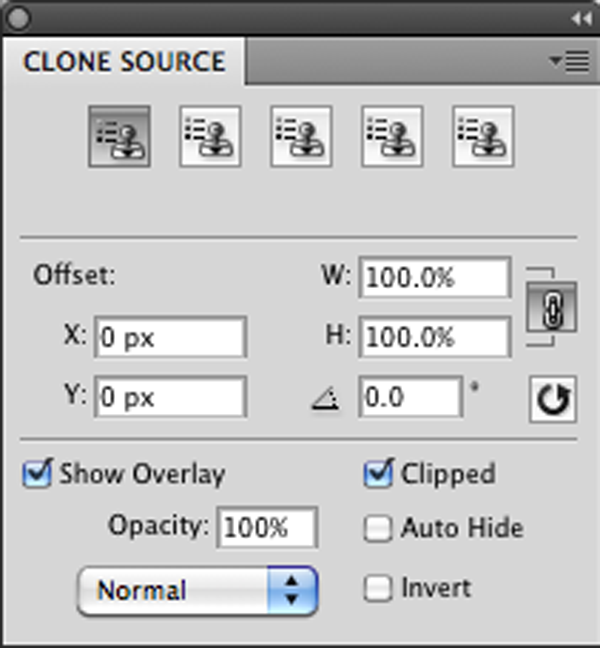
Днес ще работим с най-простите начини да извадим някои неприятни точки във вашата снимка, като използваме инструмента за клониране и други лесни инструменти във Photoshop.
Само няколко съвета и трикове за начало ... Ще използвам термина „добра“ област във връзка с това как искам да изглежда моето завършено изображение и „лоша“ област за това, което вече не искам да бъде в моя образ.
Стъпка 1: Отворете изображението си в Photoshop.
Стъпка 2: Направете копие на вашия слой.
Първото нещо, което винаги правя, е да направя копие на слоя, върху който работя. Правя това общо правило при правенето на всичко, от маски до клониране, просто защото понякога историята няма да ви отведе достатъчно далеч. Така че понякога просто трябва да започна от нулата.
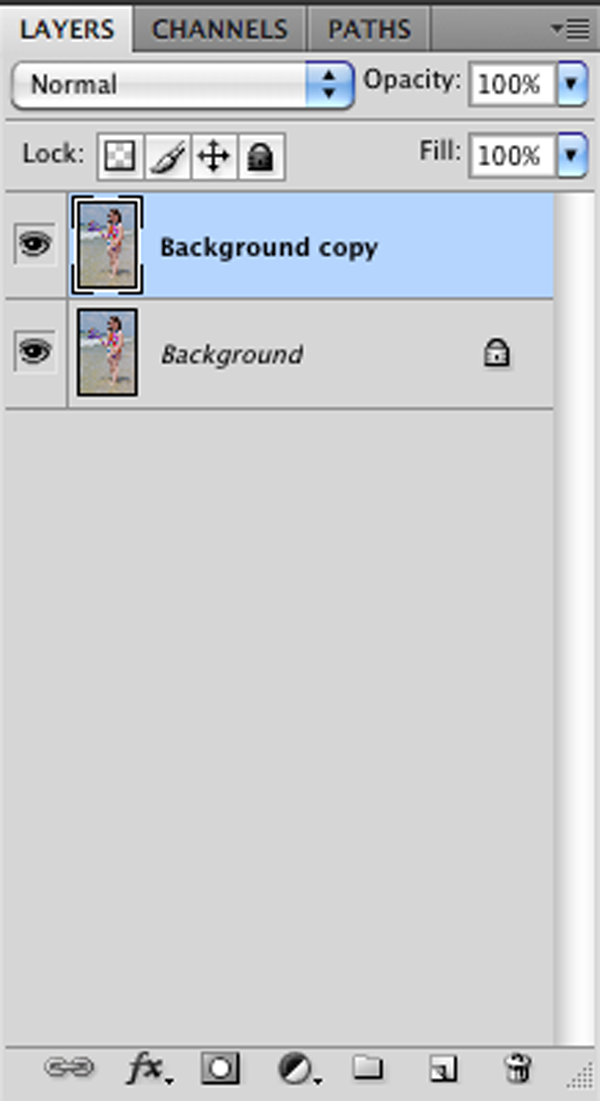
важно Клониране Съвет:
- Избягвайте да дублирате едно и също нещо отново и отново. Не всеки облак в небето изглежда еднакво. Варирайте своя източник на клониране, когато правите голяма площ
- Стремете се към реалистични редакции . В мрежата има проби от хора с 3 крака или допълнителна ръка на рамо. Малко коригиране изминава дълъг път.
Стъпка 3: Използвайте инструмента за кръпка
Използвайте инструмента за корекция, който сте избрали, заобиколете вашата „лоша зона“. Сега идва тази лекота на този инструмент. Всичко, което трябва да направите, е да щракнете и плъзнете там, където искате да се копира от вашата "добра" област. Ще ви покаже как ще изглежда наслагването, докато вървите. ТОВА Е СТРАХОТНО да знаете какъв ще бъде резултатът, преди да махнете мишката. Това копира цели селекции и също така съчетава вашите ръбове, за да изглежда естествено ... но понякога смесването на вашите ръбове не винаги е това, което сте имали предвид.
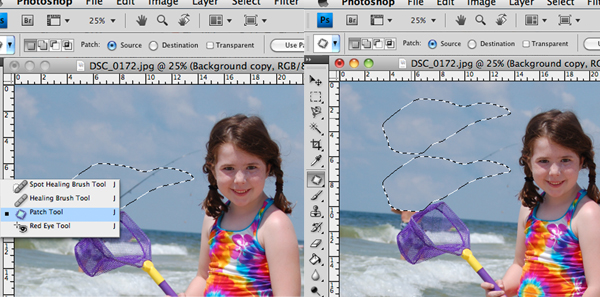
Стъпка 4: Използвайте печата за клониране
Печатът за клониране може да е по-добър вариант за много фонови изображения. Първото нещо, което хвърля хората с клониращия печат, е, че веднага ви показва знак за грешка, преди да щракнете върху нещо. Веднага щом се опитате да щракнете, изскача съобщението за грешка с надпис „площта за клониране не е дефинирана“. Това спира хората в следите им. Трябва да задържите клавиша за опции (MAC) или alt (PC), когато дефинирате вашата изходна точка ... което просто означава "добрата" област, която искате да използвате за клониране. Винаги сменям източника на клониране няколко пъти и за да промените размера на четката си, просто щракнете и плъзнете върху палитрата на четката в горния ляв ъгъл на екрана. Също така искате да увеличите изображението си, за да го завършите, като задържите COMMAND KEY + (на MAC) или CONTROL KEY + (на компютър). Можете да го извадите обратно с помощта на - size.

Стъпка 5: Използване на лечебната четка
Сега почти приключих с образа си. Мога да използвам лечебната четка, за да завърша редакцията. Това е лентовият инструмент в палитрата от инструменти. Използвам лечебната четка много за лица и малки несъвършенства. Този инструмент е много подобен на печата за клонинг, според мен е малко по-фино настроен. Той работи по същия начин, като взема проби от добра област, за да замести лошата.

Рибарят го няма и отне всички 5 минути, за да завърши. Само няколко бързи стъпки и можете да клонирате, както е необходимо.
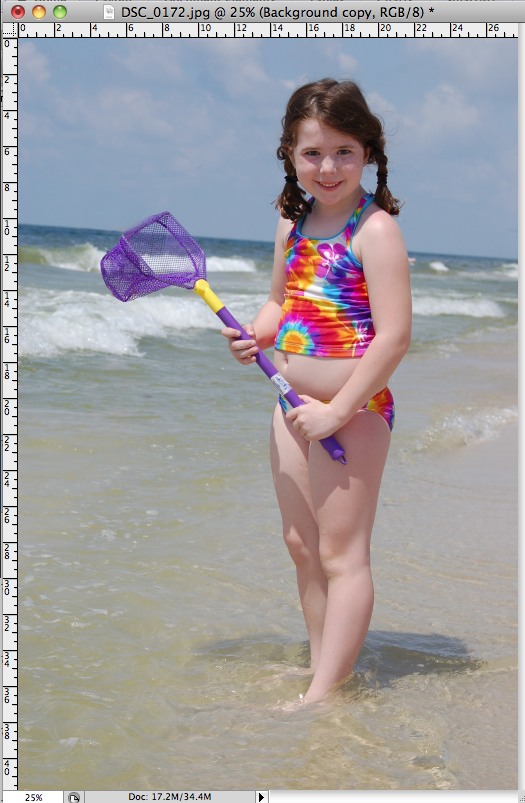
Този урок е написан от photoshopSAM. Саманта Хийди е бивша учителка по изкуства и настояща майка в дома, която преподава на хората лесни съвети и трикове във Photoshop.
Без коментари
Оставете коментар
Трябва да бъдете влезли в профила си за да публикувате коментар.







































Страхотен урок! Имам само снимката, с която да работя по това! Благодаря.
Страхотно !!! Изглежда, че отнема завинаги да редактирам, когато правя това. благодаря
Страхотен урок! Благодаря много за публикуването на това.
Обичам го! Лесни за следване стъпки! Благодаря ви за информацията!
Може ли това да се направи в елементи?
Съжалявам, сигурно съм пълен глупак, но просто не мога да накарам печата на клонинга да работи за мен. Отначало си помислих, че това е печат, като щракване веднъж. Но това е четка? Трябва ли да променя размера на източника? Може би бихте могли да влезете в елементарни подробности в публикация във вашия блог, за манекени с клонинг като мен? Мога да направя тон на CS5, но клонингът ми се изплъзва.
Еха! Никога досега не съм използвал инструмента за кръпка, но от преди пет минути (когато започнах да играя на базата на вашия урок) съм влюбен! Благодаря за споделянето.